
Vray是市面上性能极其优秀的渲染器,由CHAOSGROUP开发和发布,是目前全球最受欢迎认可的渲染器之一,完美多样的艺术组合,高效的流程,使得Vray成为了3dsmax软件中不可或缺的渲染器,其实用可靠的渲染质量成为从多渲染器开发软件厂商学习的榜样,基于Vray的开发的软件众多,如草图大师、maya、犀牛、3Dsmax等,各种版本不能通用,本站已经把不同版本的Vray集合在一个文件下载包里面,使用的同时请根据你不同的版本进行选择下载,本站所有的Vray均配有详细的图文安装教程及汉化教程,如果你喜欢请将本站告诉你的朋友吧!
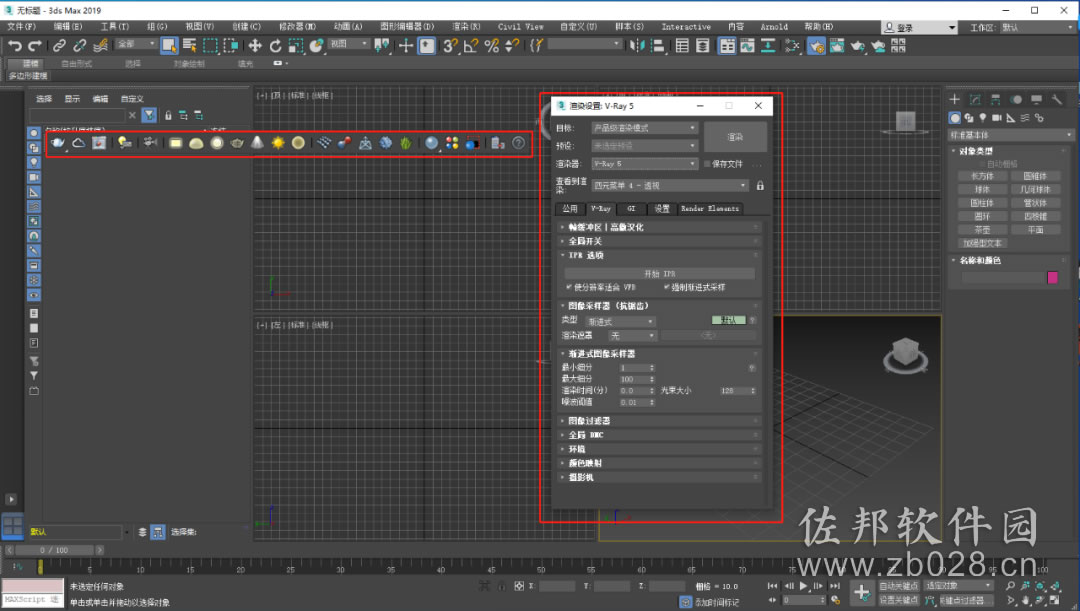
VRay安装截图
此教程中以3dsmax2019为例,其它版本安装方法与此相同。
1.打开下载的VRay软件安装包,鼠标右击压缩包选择【解压到当前文件夹】。
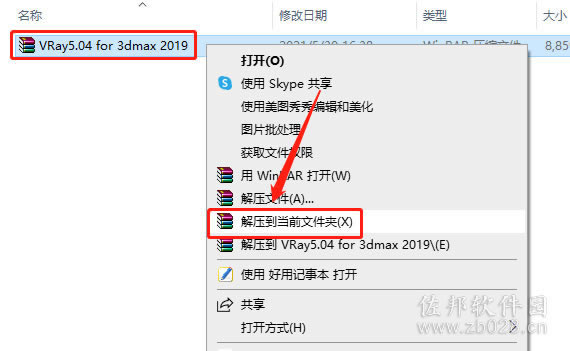
2.打开解压的【VRay5.04 for 3dmax 2019】文件夹。
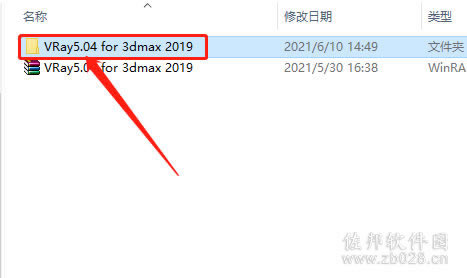
3.鼠标右击【vray_adv_50004_max2019_x64】安装程序,选择【以管理员身份运行】。
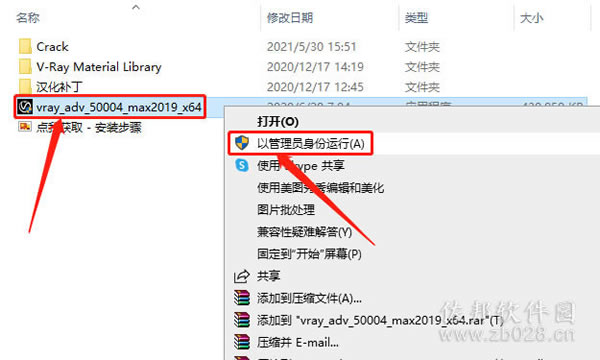
4.等待安装程序启动。
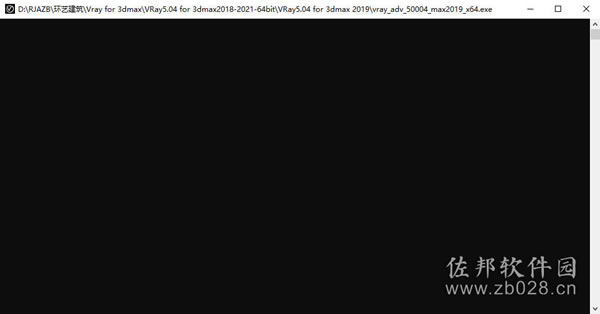

5.勾选【I accept······】,然后点击【INSTALL】。
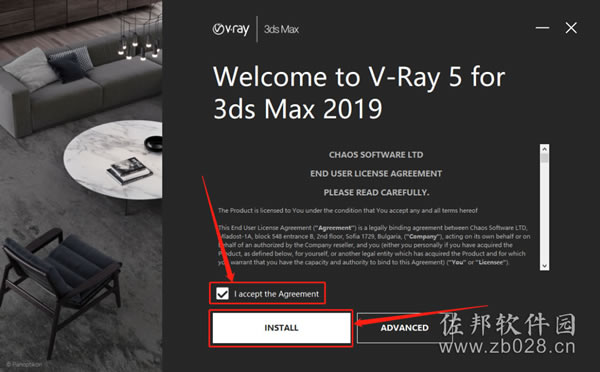
6.等待安装进度完成。
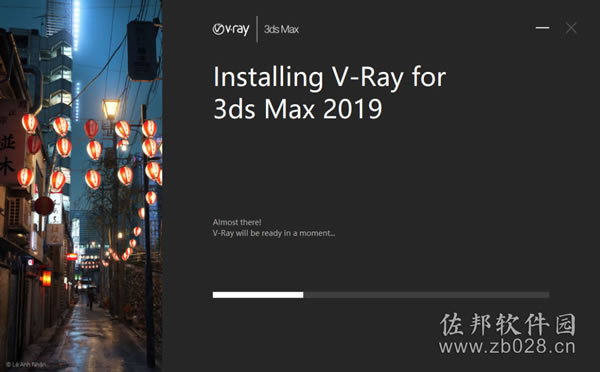
7.点击【CONTINUE】。
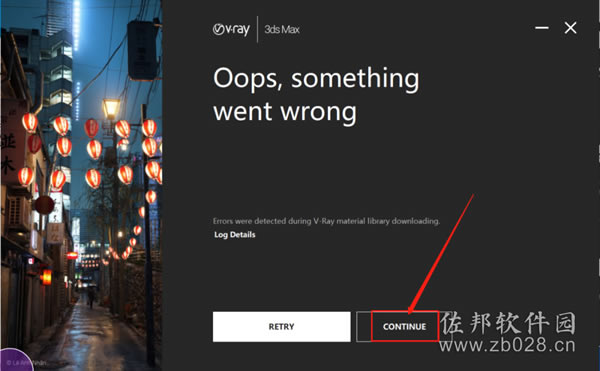
8.点击【DONE】。
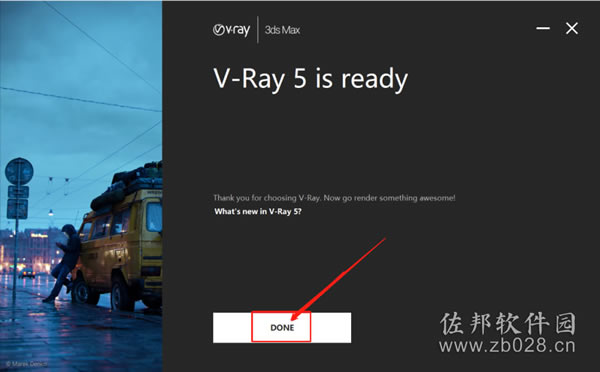
9.返回到解压的【VRay5.04 for 3dmax 2019】文件夹中,然后打开【Crack】文件夹。
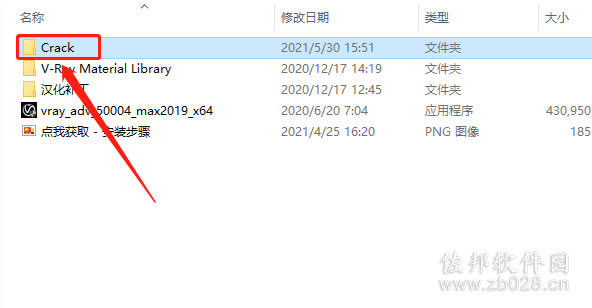
10.复制【vray_v50003_fix】文件。
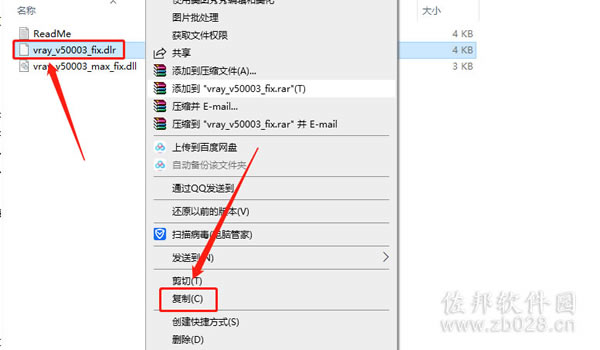
11.鼠标右击3dmax软件图标,鼠标右击选择【打开文件所在的位置】。
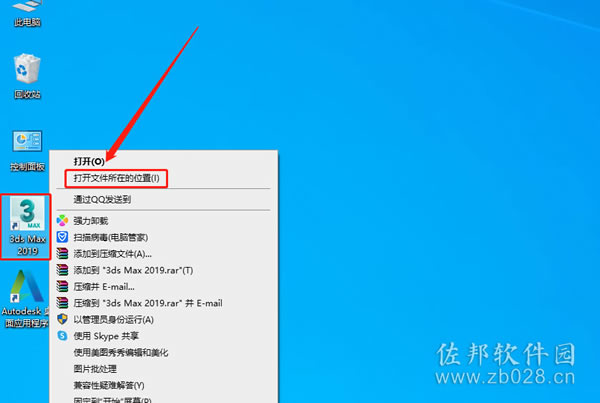
12.打开【Plugins】文件夹。
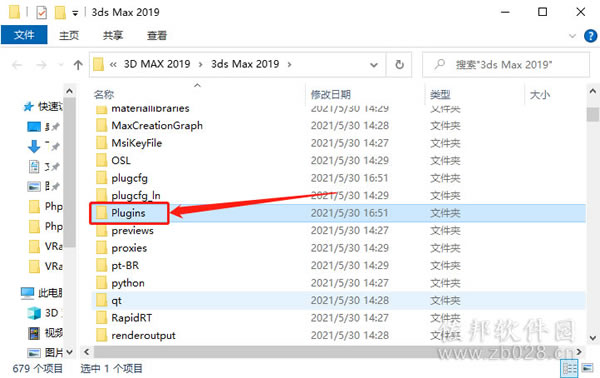
13.在打开的【Plugins】文件夹中,粘贴刚才复制的【vray_v50003_fix】文件。
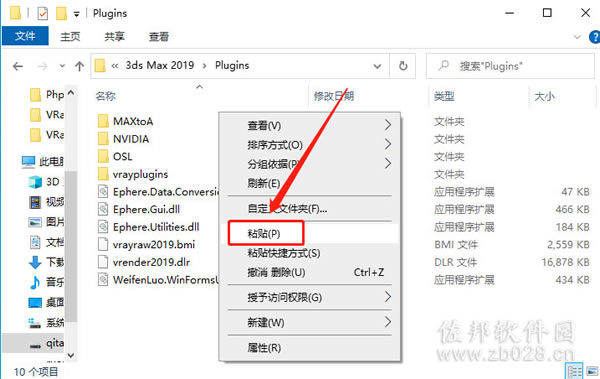
14.返回到【Crack】文件夹中,复制【vray_v50003_max_fix】文件。
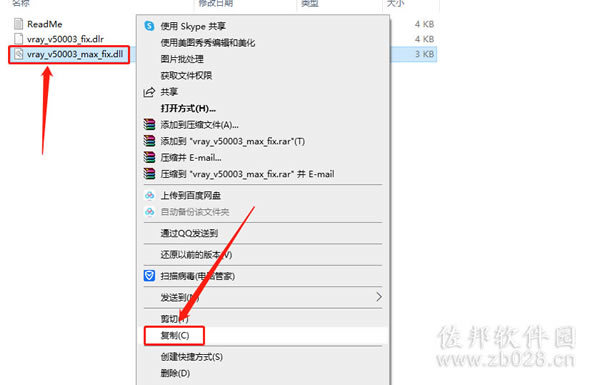
15.打开系统C盘。
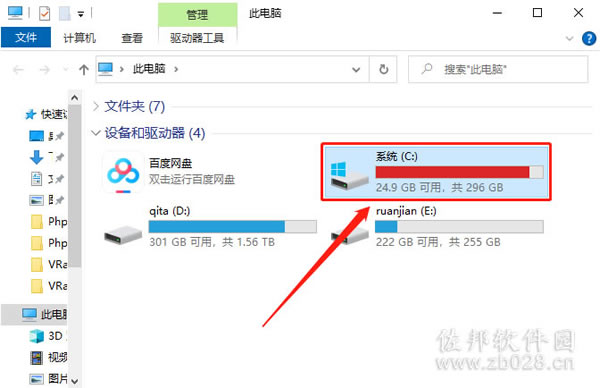
16.打开【Pragram Files】文件夹。
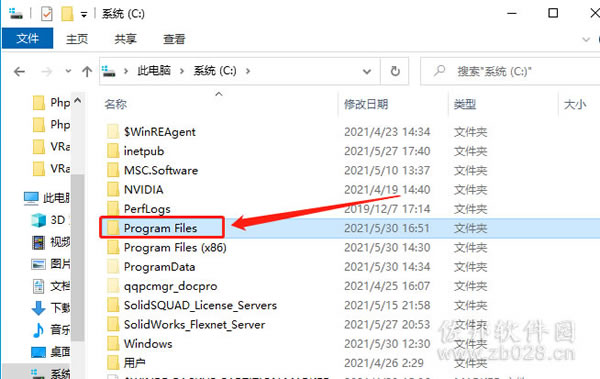
17.打开【Chaos Group】文件夹。
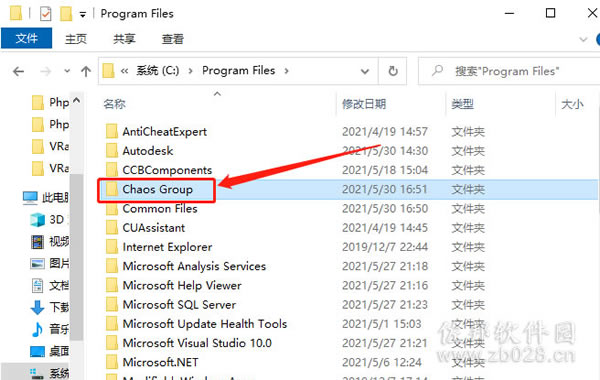
18.打开【V-Ray】文件夹。
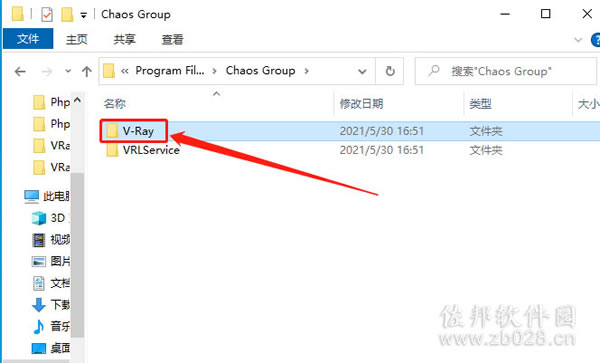
19.打开【3ds Max 2019】文件夹。
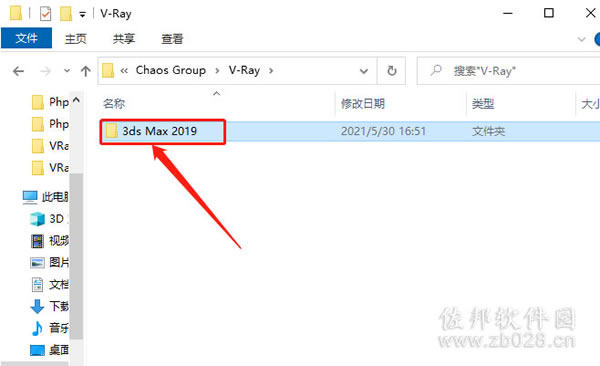
20.打开【bin】文件夹。
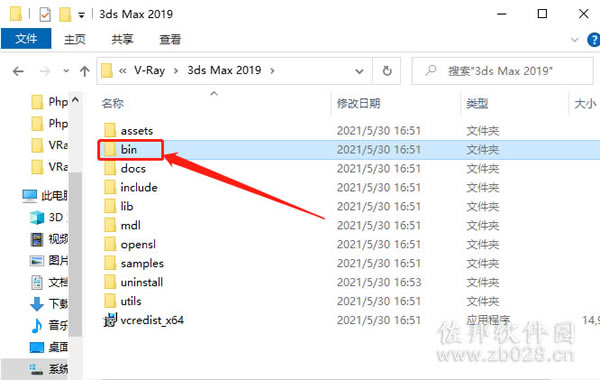
21.打开【plugins】文件夹。
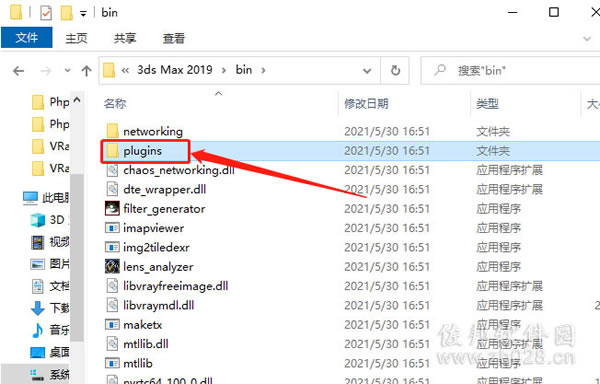
22.打开的文件夹路径如下图所示。
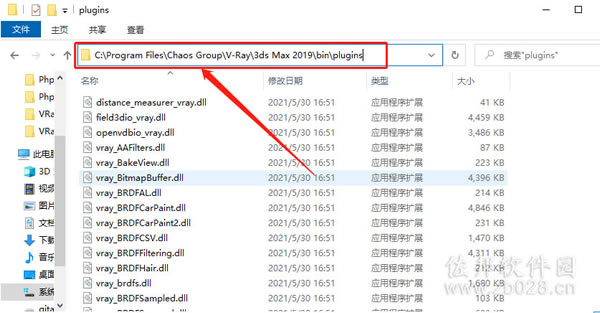
23.在当前文件夹粘贴复制的【vray_v50003_max_fix】文件。
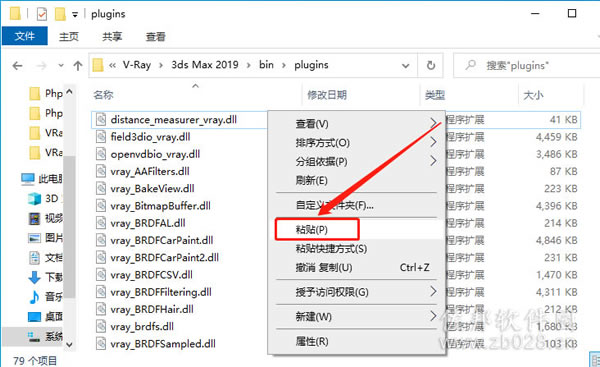
24.点击【继续】。
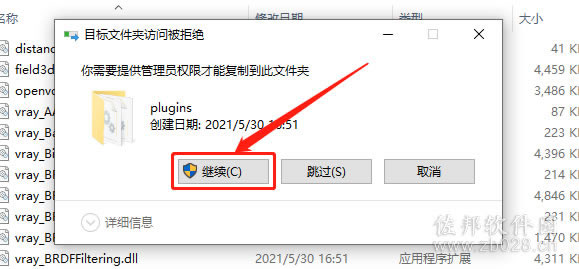
25.返回到解压的【VRay5.04 for 3dmax 2019】文件夹中,然后复制【V-Ray Material Library】文件夹。
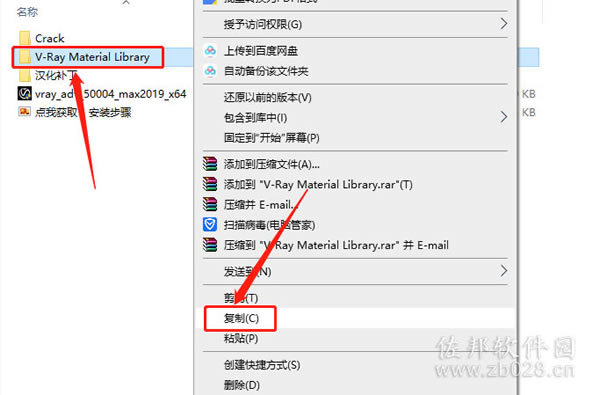
26.打开D盘。
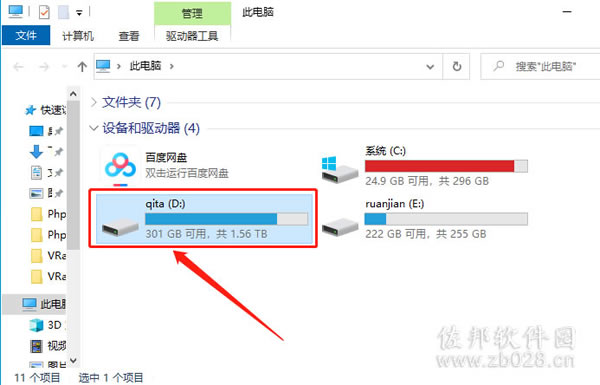
27.将复制的【V-Ray Material Library】文件夹粘贴到D盘中。
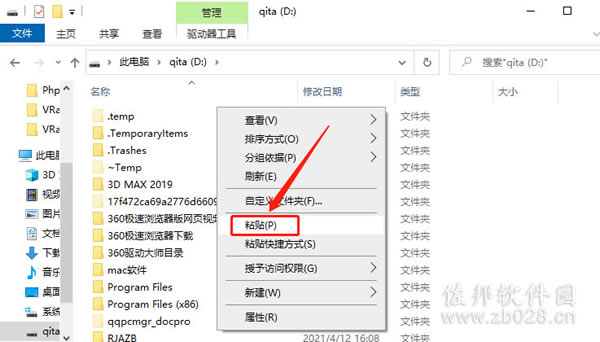
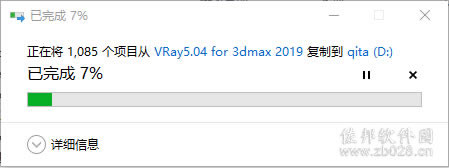
28.在桌面左下角的开始菜单中,找到并打开【V-Ray Material Library downloader】。
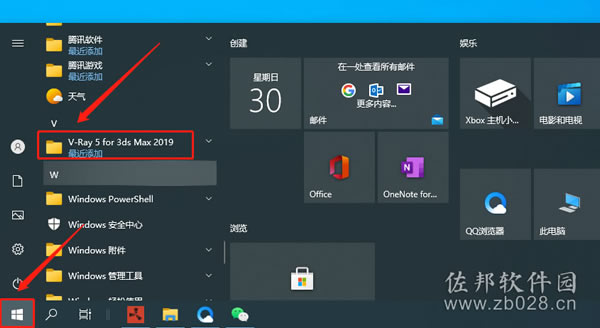
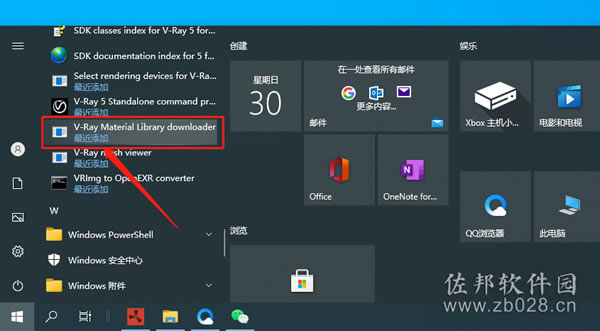
29.点击右上角的【···】。
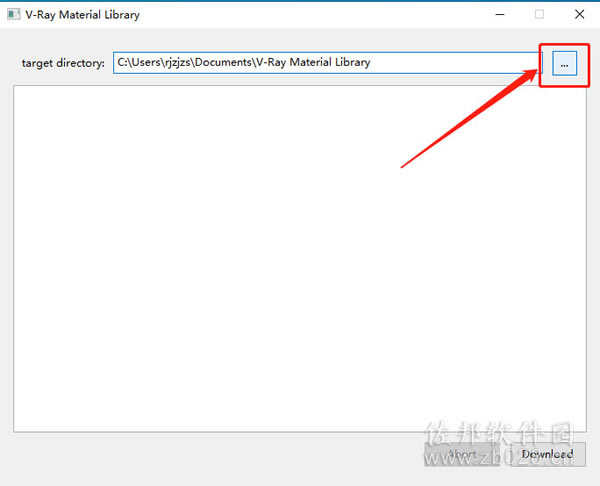
30.打开D盘。
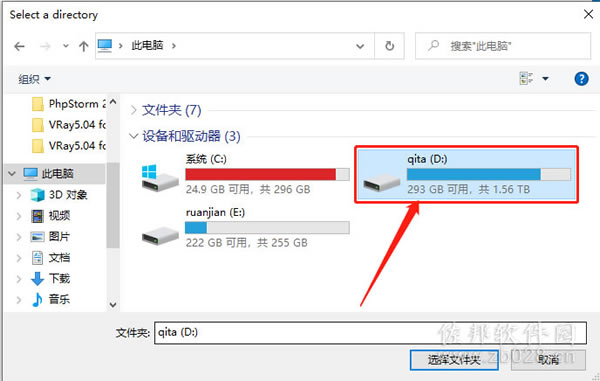
31.选中【V-Ray Material Library】文件夹,然后点击【选择文件夹】。
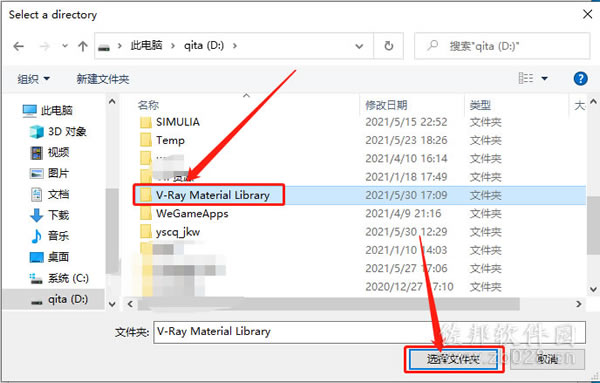
32.点击【Download】。
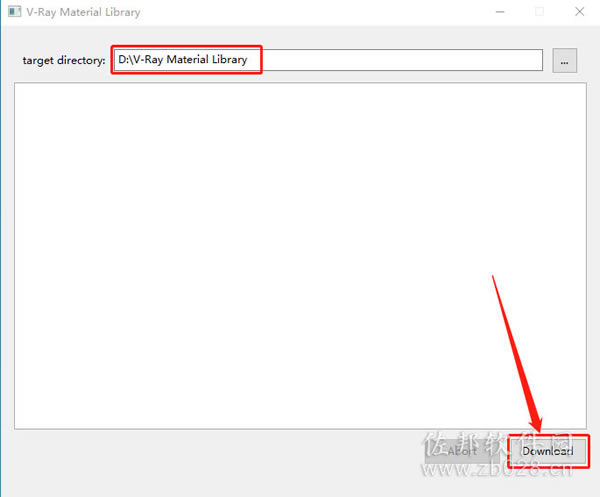
33.等待进度完成。
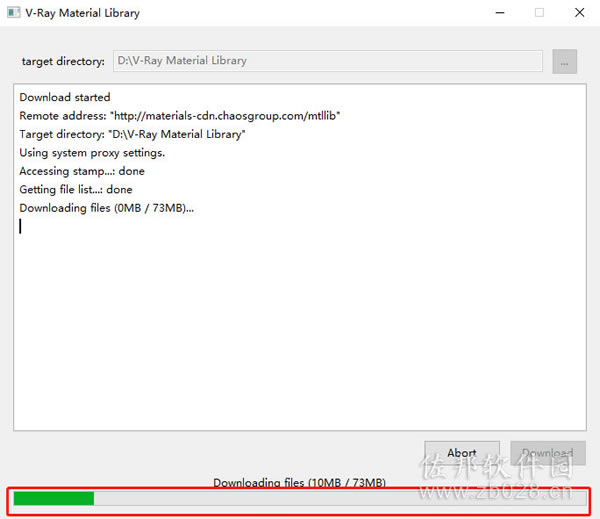
34.底部显示【installion complete】,点击【Close】。
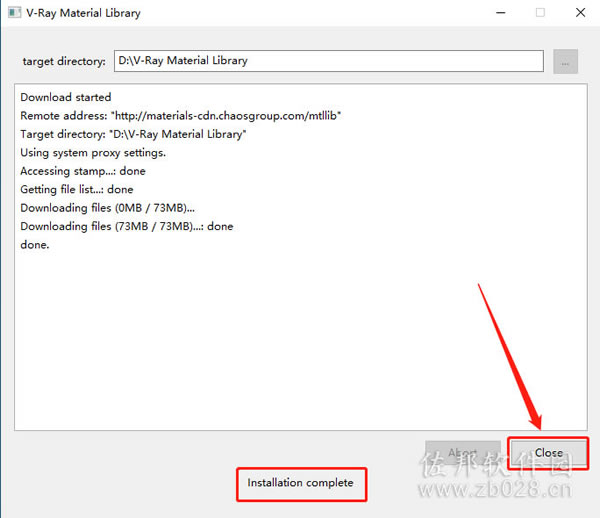
35.继续返回到解压的【VRay5.04 for 3dmax 2019】文件夹中,然后打开【汉化补丁】文件夹。
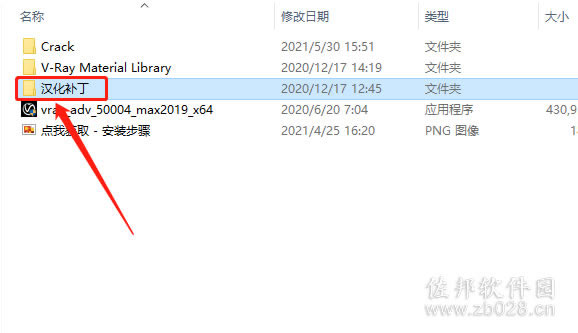
36.鼠标右击【VRay5.04 正式版 30162······】,选择【以管理员身份运行】。
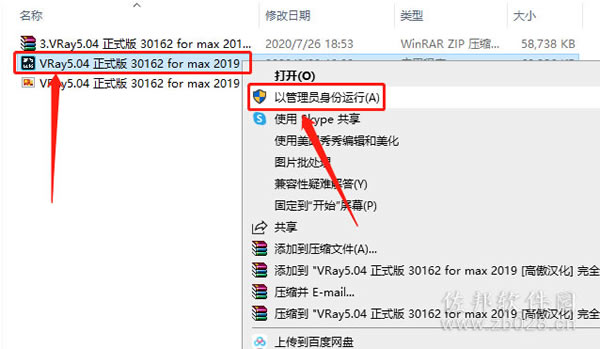
37.点击【下一步】。
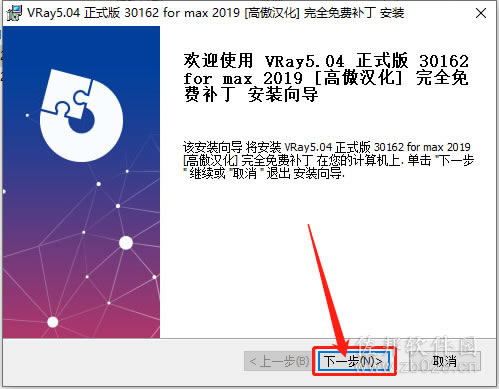
38.点击【下一步】。
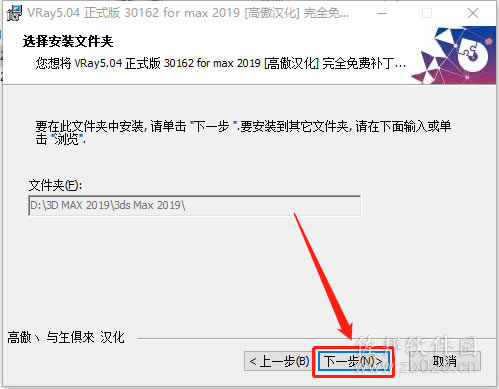
39.这里不需要支付费用,直接点击【下一步】。
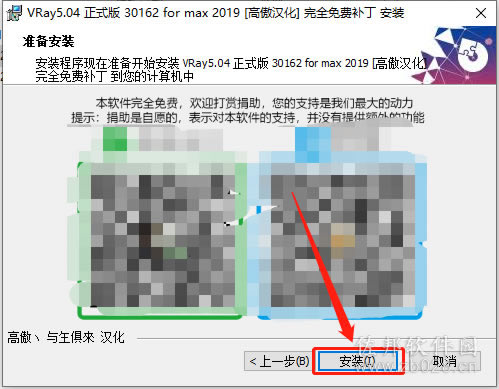
40.等待安装进度完成。
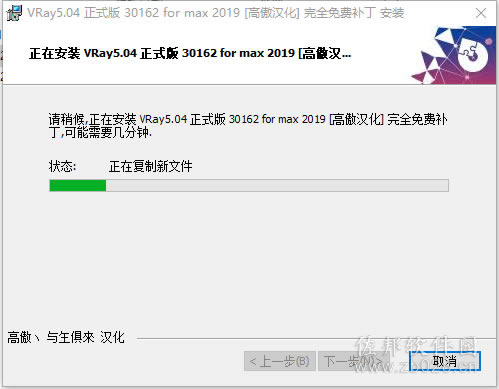
41.安装完成后点击【关闭】。

42.打开3dmax软件。

43.安装完成,VRay打开界面如下图所示。

标签:
本文链接:http://www.zb028.cn/win/vray3/327.html
版权声明:本站所有资源均来自于网络,只限交流和学习使用,如需商用请联系作者购买正版!
上一篇:VRay4.2 for下载-专业3ds max渲染器下载
下一篇:返回列表